Central de Ajuda Protheus
A Central de Ajuda foi criada para substituir o antigo Help Online do Microsiga Protheus e unir a documentação do Help a mais 4 fontes de pesquisa em um único local: TDN, YouTube, Blog TOTVS e Fluig.
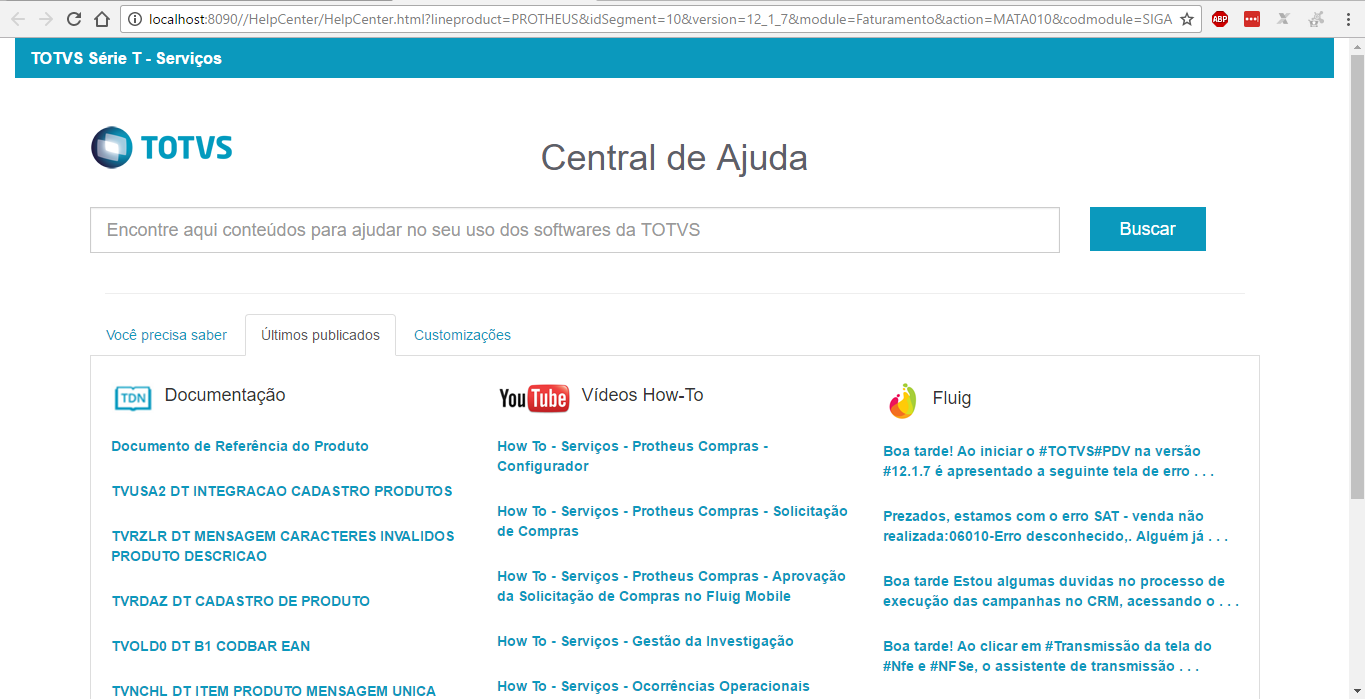
Pré-requisitos
P12 versão lib maior ou igual 20151013
P11 versão lib maior ou igual 20151216.1
Menu SIGACFG.xnu atualizado ou com a rotina FWHELPCONF
Separamos os arquivos e principais informações a serem usada nessa configuração e disponibilizamos gratuitamente para download. Baixe o seu material antes de dar seguimento a configuração.
Informe seu e-mail aqui e receba totalmente grátis!
Como configurar
É necessário extrair alguns arquivos de configuração do RPO (html, css e js) para um diretório que será determinado no appserver.ini.
Esses arquivos são apenas de configuração para funcionamento da Central de Ajuda.
A extração desses arquivos pode ocorrer de forma automática ou manual, dependendo das configurações do seu ambiente.
Atenção: Para quem usa ambiente com Load Balance, a extração dos arquivos deve ser feita obrigatoriamente de forma manual. Vamos demonstrar como realizar essa extração manual mais à frente.
Habilitar servidor HTTP
Habilite no appserver.ini a seção HTTP com as chaves abaixo:
[HTTP]
Port=8090 <Porta HTTP>
Enable=1
Path=C:TOTVSCentral_de_Ajuda <Local onde os arquivos serão extraídos>
Environment= Environment <Nome do Ambiente>
*Ambientes com Load Balance –A seção HTTP deve ser configurada em apenas um único appserver.ini, podendo ser o Master ou algum Slave.
Configurar chave HELPSERVER
Na seção do Environment, adicione a chave com o endereço e porta do seu servidor HTTP configurado anteriormente:
[Environment]
HELPSERVER=localhost:8090
*Ambientes com Load Balance – Essa chave deve ser configurada no appserver.ini de TODOS os slaves.
Após habilitar essas configurações quando o Protheus estiver aberto e a tecla F1 for pressionada a página da Central de Ajuda será carregada de acordo com o endereço configurado na chave HELPSERVER.
Extração dos Arquivos
Essa extração acontece de forma automática em ambientes que não possuem Load Balance.
Em ambientes que possuem Load Balance a extração deve ocorrer de forma manual. Para isso basta seguir os procedimentos a seguir:
1 – Abra o SIGACFG na rotina Ambiente > Help > Config Central de Ajuda.
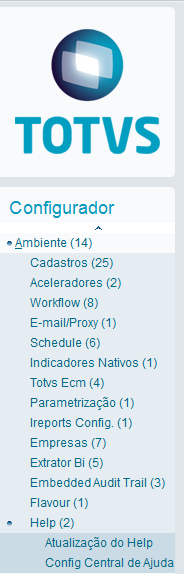
2 – Informe o caminho da pasta configurada na chave Path da seção HTTP do appserver.ini e clique em Extrair Arquivos.
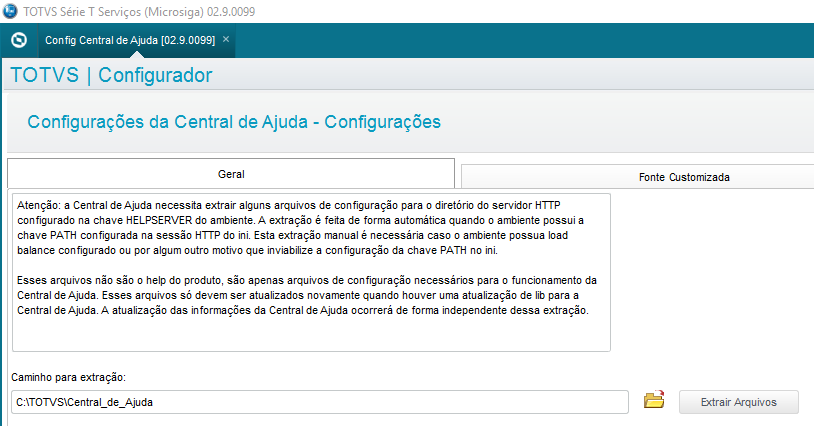
Aba customizada
Com a nova Central de Ajuda é possível configurar uma aba com uma fonte de pesquisa customizada, para que possa ser exibido conteúdo de fonte própria.
Nos da UserFunction fizemos essa configuração para que você possa realizar buscas de posts e informações da nossa página também pela Central de Ajuda.
Para configurar é super simples. No pacote de download desse artigo terá um arquivo .rar chamado 'helpcenter', descompacte o arquivo na pasta Protheus_data da sua base, como no exemplo a seguir:
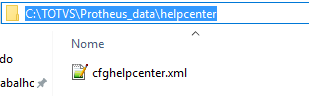
Quando você utilizar a Central de Ajuda aparecerá uma nova aba chamada Customizações, que estará vinculada à página da UserFunction.
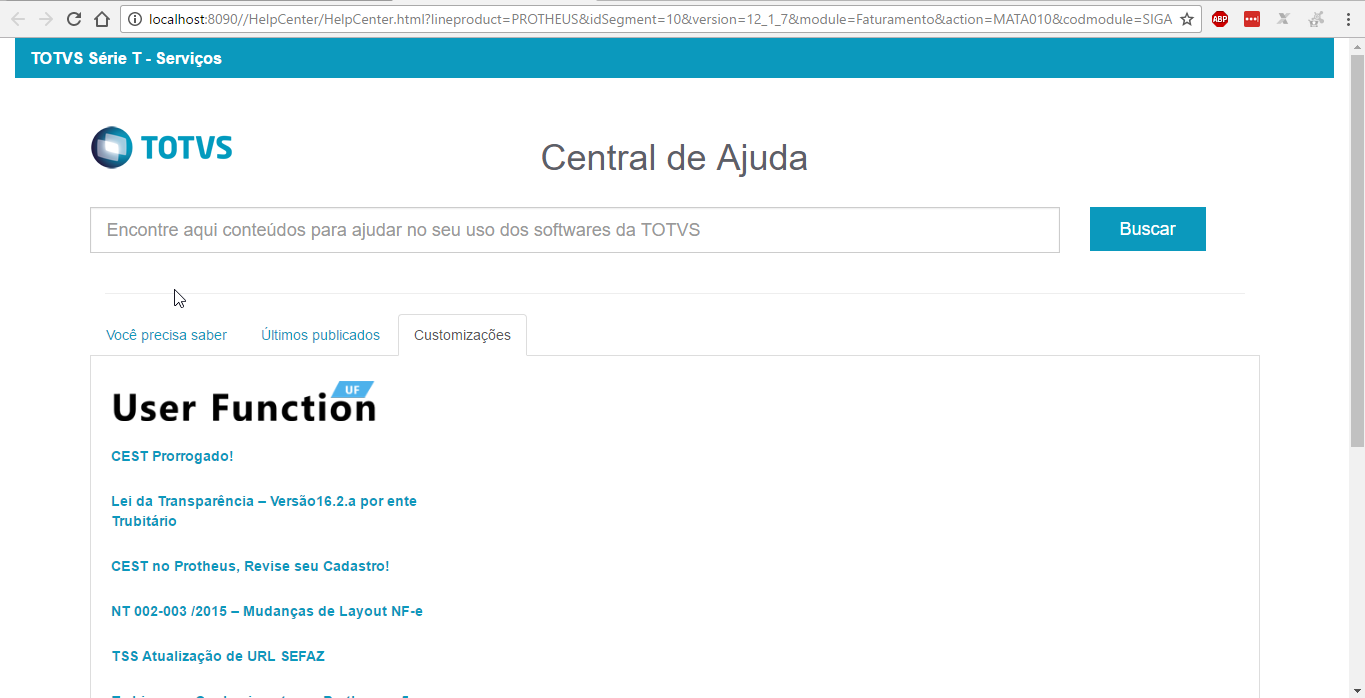
Como usar
O conteúdo da busca será exibido em uma página HTML que será chamada pelo Smartclient na abertura do help do produto (Tecla F1).
Ao acessar a Central de Ajuda serão exibidos conteúdo das seguintes fontes:
Canal no YouTube TOTVS – https://www.youtube.com/channel/UChsYWCL7MFkDM4OsK7de8dw
Blog TOTVS – http://blog.totvs.com
Fluig TOTVS – http://fluig.totvs.com
TDN – http://tdn.totvs.com.br
Na caixa de texto da Central de Ajuda o usuário poderá refinar suas buscas, conforme a definição de cada fonte de pesquisa, inclusive a customizada.
Todo conteúdo exibido é buscado de forma dinâmica no momento da abertura da Central de Ajuda. As consultas serão feitas online, trazendo sempre resultados atualizados em todas as fontes de pesquisa. Por conta disso, é necessário que você possua conexão com a internet.
Busca assíncrona
A busca em cada fonte é feita de forma assíncrona, ou seja, cada fonte é consultada de forma independente (sem travar a utilização da central) e o usuário pode acessar o conteúdo mesmo antes que a central seja carregada completamente (com o retorno de todas as fontes). Por conta disso, caso alguma fonte de pesquisa fique indisponível, somente a coluna relacionada a essa fonte exibirá uma mensagem de indisponibilidade enquanto as outras colunas continuarão trazendo os resultados disponíveis.
Atualizações futuras de lib
Ambientes com Load Balance – Caso haja alguma alteração na lib que impacte na Central de Ajuda, será necessário refazer a extração manual.
Ambientes sem Load Balance – A atualização será de forma automática quando a versão contida no RPO for maior que a versão que estiver na pasta extraída.
Base de teste
Para quem usa base de teste é necessário ter no appserver.ini a chave LICENSECLIENT configurada apontando para algum servidor de licença. Essa configuração é necessária para montar o link que será usado na pesquisa da Central de Ajuda. Exemplo:
[LICENSECLIENT]
server = <ip ou nome do computador onde está o servidor de licenças>
port = <porta de comunicação do servidor de licenças>
Referências:
http://tdn.totvs.com/pages/releaseview.action?pageId=211062291
http://tdn.totvs.com/pages/releaseview.action?pageId=211062226
http://tdn.totvs.com/pages/releaseview.action?pageId=211062288




